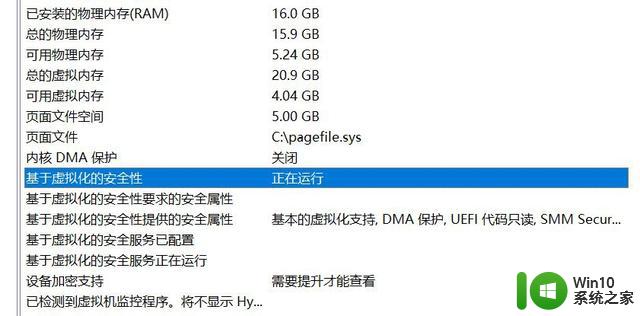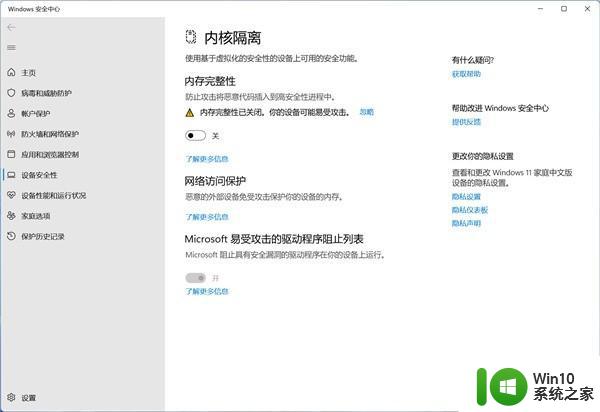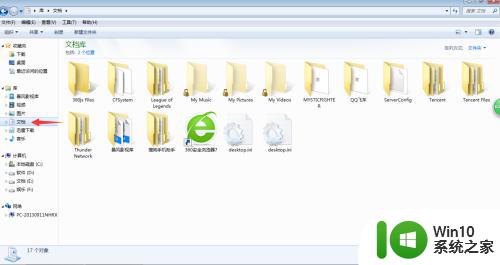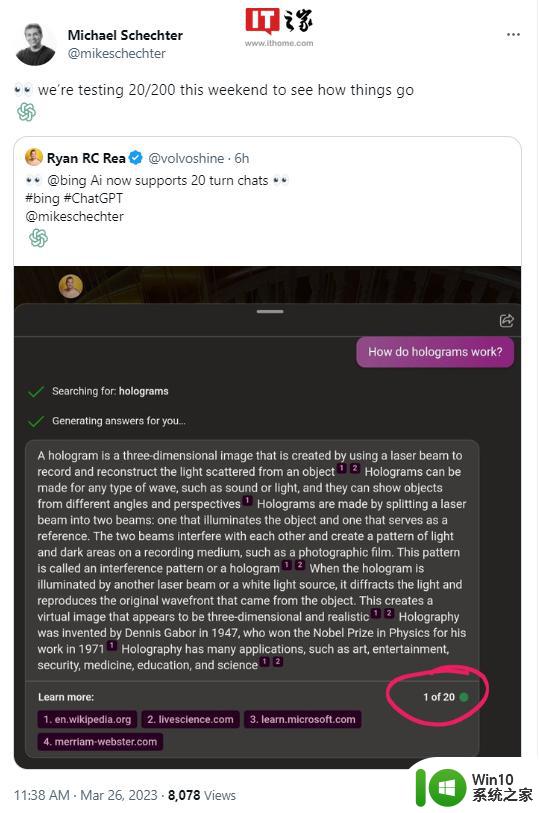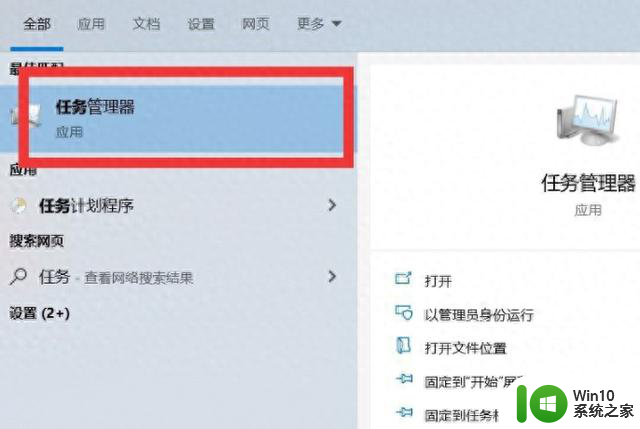win10怎样提高游戏帧数 如何优化win10系统以提高游戏帧数
更新时间:2024-05-11 18:20:24作者:jiang
在当今数字时代,电脑游戏已经成为人们生活中不可或缺的一部分,有时候我们可能会遇到游戏帧数不稳定或者不高的问题,这不仅影响了游戏体验,也让玩家感到困扰。针对这个问题,优化win10系统以提高游戏帧数成为了一种解决方案。通过一些简单的设置和调整,可以让我们的电脑在游戏中表现更加出色,让游戏体验更加流畅。接下来让我们一起探讨win10系统如何提高游戏帧数的方法。
操作方法:
1.首先我们打开win10系统左下角的开始选项。
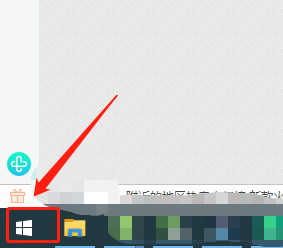
2.进入了开始选项后,接下来我们需要点击设置选项。如果你找不到设置,看下图,在左下角。
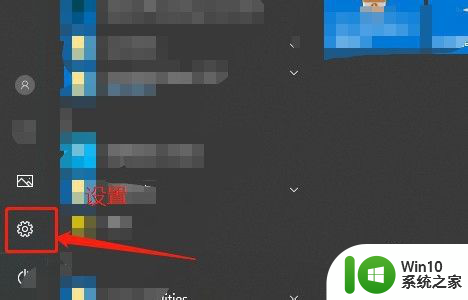
3.然后再设置框中,我们要点击左边的游戏模式。
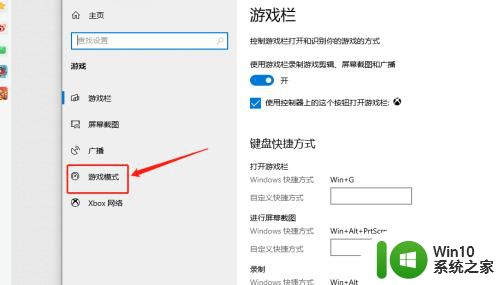
4.进入游戏模式后,将游戏模式打开。
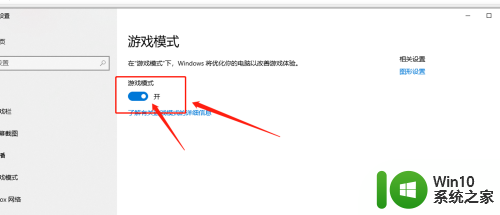
5.这时候我们再重新启动下游戏,会发现游戏更加流程。
除了上述方法外,想提高游戏帧数。我们还可使用加速器,打开百度输入游戏加速器。
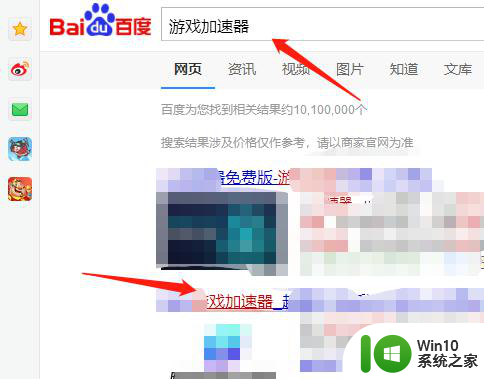
6.将加速器安装好,我们打开加速器,运行游戏就可以了。一般加速器分两种,一种是月加速器。一种是按小时的加速器,个人建议用按小时加速器很划算。在用加速器的时候,点击恢复,即可使用加速器提高游戏的帧数。
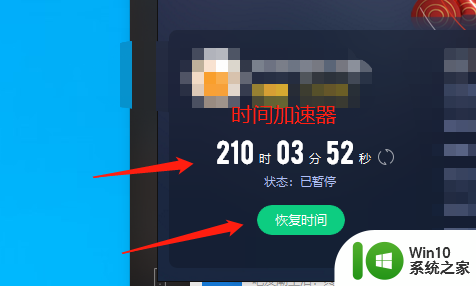
以上就是Win10如何提高游戏帧数的全部内容,如果有不明白的用户可以根据小编的方法来操作,希望能够帮助到大家。